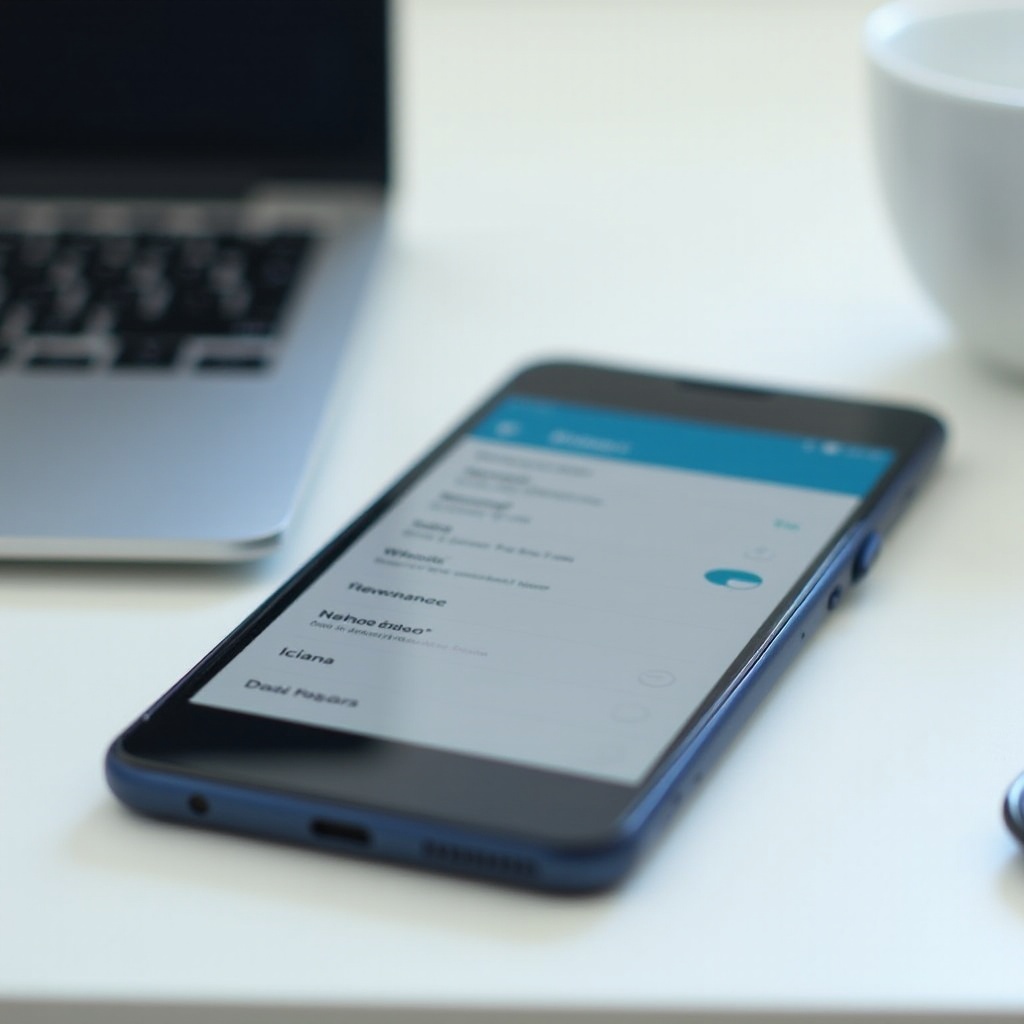Giriş
Dikey çizgiler sizin laptop ekran deneyiminizi mi mahvediyor? Önemli bir sunum hazırlarken ya da favori dizinizi izlerken bu tür ekran sorunları oldukça can sıkıcı olabilir. İyi haber şu ki, bu çizgileri genellikle kendiniz tamir edebilirsiniz. Çizgiler, yazılım hatalarından donanım sorunlarına kadar birçok nedenden kaynaklanabilir. Bu kılavuz, bu çizgilerin ardındaki nedenleri anlamanıza, sorunun kök nedenini teşhis etmenize ve olası çözümleri izlemenize yardımcı olacak. Üstelik, profesyonel yardıma ne zaman başvurmanız gerektiği ve sorunun tekrar meydana gelmemesi için nasıl önlem alabileceğiniz konusunda da tavsiyelerde bulunacağız. Sorunu anlayarak ekranınızı kristal berraklığına kavuşturmak için derinlemesine inceleyelim.
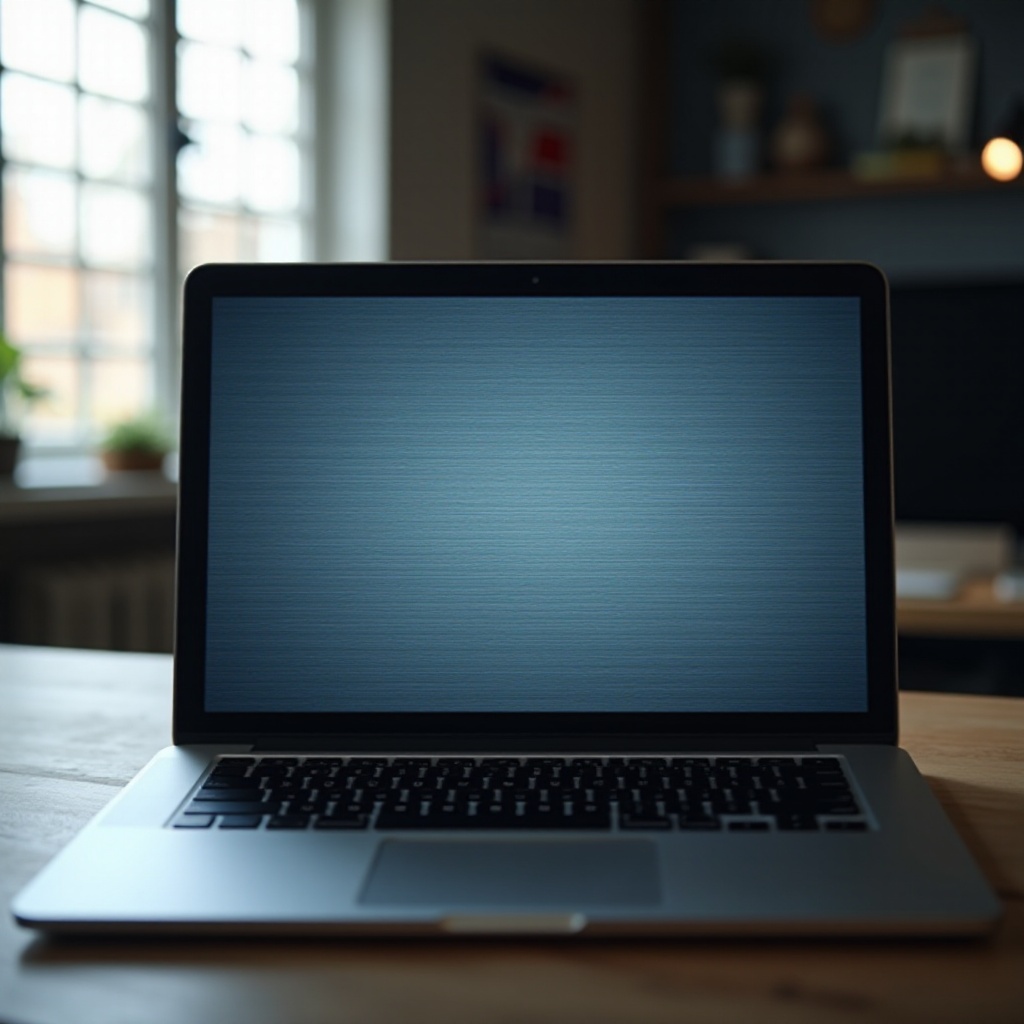
Nedenleri Anlamak
Laptop ekranında yatay çizgilerin yaygın nedenlerini bilmek, sorunu etkili bir şekilde teşhis etmek ve çözmek için ilk adımdır. Bu anlayış, problemin hızlı bir çözüm mü yoksa daha fazla dikkat gerektiren karmaşık bir şey mi olduğunu netleştirir.
Yazılımla İlgili Sorunlar
Bozuk sürücüler veya son güncellemelerden kaynaklanan hatalar gibi yazılım arızaları genellikle suçlu olabilir. Yazılım, ekran donanımınızla düzgün iletişim kurmadığında çizgiler veya bozulmalar oluşabilir.
Donanımla İlgili Sorunlar
Donanım sorunları, arızalı bir grafik kartı veya ekranın zarar görmesi gibi şeyleri kapsar. Yaşlanan veya fiziksel olarak hasar gören bir ekran da çizgilerin ortaya çıkmasına neden olabilir.
Kablo Bağlantı Sorunları
Son olarak, laptop’unuzun anakartını ekrana bağlayan gevşek veya hasarlı bir kablo, bu çizgilere neden olabilir. Bu sorun, zamanla kabloların yer değiştirdiği veya gevşediği eski laptoplarda daha yaygındır. Bu nedenleri anlamak, sorunun yazılım mı yoksa donanımla mı ilgili olduğunu belirlemeye yardımcı olacaktır; bu, sorunu etkili bir şekilde ele almak için çok önemlidir.

Sorunu Teşhis Etmek
Doğru teşhis, gereksiz sorun giderme adımlarından kaçınarak sorunu çözmede temel bir öneme sahiptir. Bu, sorunun olası nedenini belirlemek için hem donanım hem de yazılımı kontrol etmeyi içerir.
Donanım ve Yazılım Sorunlarını Belirleme
Sorunun donanım mı yoksa yazılım tabanlı mı olduğunu belirlemek için laptop’unuzu güvenli modda yeniden başlatarak başlayın. Güvenli modda çizgiler kayboluyorsa, muhtemelen bir yazılım sorunudur. Eğer kalıyorlarsa, olası donanım ayarlamalarına hazırlıklı olun.
Teşhis İçin Araçlar ve Yazılımlar
Yerleşik sistem tanılamaları ve donanım sağlık denetleyicileri gibi üçüncü taraf yazılımlar, grafik kartınız, ekranınız veya sürücülerinizin yanlış davranıp davranmadığına dair bilgiler verebilir. Sisteminizin kendi tanılamalarının yakalayamayabileceği hataları belirlemek için bunları kullanın.
Adım Adım Çözümler
Sorunu teşhis ettikten sonra, düzeltmeye geçme zamanı. Aşağıdaki adımlar, sorunun verimli bir şekilde çözülmesini sağlamak için olası çözümler konusunda size yol gösterecektir.
Grafik Sürücülerini Güncelleme veya Yeniden Yükleme
- Aygıt Yöneticisi’ne gidin.
- ‘Görüntü Bağdaştırıcıları’ bölümünü genişletin.
- Grafik kartınıza sağ tıklayın ve ‘Sürücüyü güncelle’yi seçin.
- ‘Güncellenmiş sürücü yazılımını otomatik olarak ara’yı seçin.
Bu sorunu çözmezse, mevcut sürücüyü kaldırmanız ve Windows’un yeniden başlattıktan sonra tekrar yüklemesine izin vermeniz gerekebilir.
Ekran Kablolarını Kontrol Etme ve Yeniden Bağlama
- Laptop’unuzu tamamen kapatın.
- Laptop’unuzun kullanım kılavuzunu veya çevrimiçi kılavuzu izleyerek güvenle açın.
- Ekran kablosunu bulun ve anakarta ve ekrana sıkıca bağlı olduğundan emin olun.
- Laptop’u tekrar birleştirin ve sorunun çözülüp çözülmediğini kontrol etmek için açın.
Ekran Hasarını veya Kusurlarını Ele Alma
Ekran hasarı genellikle yatay çizgiler olarak görülebilir. Fiziksel çatlaklar veya karanlık lekeler fark ederseniz, ekranın değiştirilmesi gerekebilir. Ekranı değiştirmek veya bir uzmana danışmak için üreticinin garantisini veya kılavuzunu kontrol edin.
Ne Zaman Profesyonel Yardım Aranmalı
Çizgiler en iyi çabalarınıza rağmen devam ederse, profesyonel yardım gerekli olabilir. Ne zaman kendi başınıza denemeyi bırakmanız ve yardım almanız gerektiğini anlamak, zaman kazandırır ve daha fazla hasarı önler.
Onarılamaz Hasarı Belirleme
Flickering, tüm DIY çözümlerine rağmen kalıcı çizgiler veya tam ekran kararmaları gibi ciddi iç hasar belirtileri genellikle uzman müdahale zamanının geldiğini gösterir.
Güvenilir Bir Onarım Hizmeti Seçme
Öncelikle laptop’unuzun markasına ait yetkili servis merkezlerini arayın, çünkü onlar belirli model sorunlarına aşinadır. Kaliteli hizmet almak için yorumları kontrol edin ve tavsiyeler arayın.
Önleme İpuçları
Yatay çizgileri önlemek, hem yazılım takibi hem de dikkatli kullanım uygulamalarını içerir. Bu önlemler, laptop’unuzun ömrünü uzatabilir ve ekranının korunmasını sağlayabilir.
Düzenli Yazılım Güncellemeleri
Ekran sorunlarına neden olabilecek uyumluluk sorunları ve hataları önlemek için işletim sisteminizi ve sürücülerinizi güncel tutun.
Güvenli Laptop Kullanım Uygulamaları
Laptop ekranınızı ağır baskı veya darbelere karşı koruyun. Laptop’unuzu taşırken kapalı veya güvenli bir şekilde kapatılmış olduğundan emin olun.

Sonuç
Laptop ekranınızdaki yatay çizgiler, mutlaka pahalı bir tamir gerekmeyebilir. Potansiyel nedenleri anlamak ve onları nasıl teşhis edeceğinizi bilmek, genellikle sorunu kendiniz çözmenize olanak tanır ve böylece zaman ve masraftan tasarruf edersiniz. Ayrıca, laptop’unuzun ekranını uzun vadede korumak için önleyici tedbirler almayı unutmayın.
Sıkça Sorulan Sorular
Tüm çözümleri denedikten sonra çizgiler kalırsa ne yapmalıyım?
Tüm DIY çözümlerini denedikten sonra çizgiler kalırsa, daha fazla teşhis ve onarım için bir profesyonele başvurun.
Yatay çizgilerin baştan ortaya çıkmasını nasıl önleyebilirim?
Düzenli güncellemeler ve dizüstü bilgisayarınızı dikkatli kullanmak bu sorunu yaşama riskinizi azaltabilir.
Bazı dizüstü bilgisayar markaları bu soruna daha yatkın mı?
Sorun herhangi bir markada ortaya çıkabilir, genellikle kullanma alışkanlıklarından ve belirli model kırılganlıklarından kaynaklanır, marka genelindeki kusurlardan ziyade.